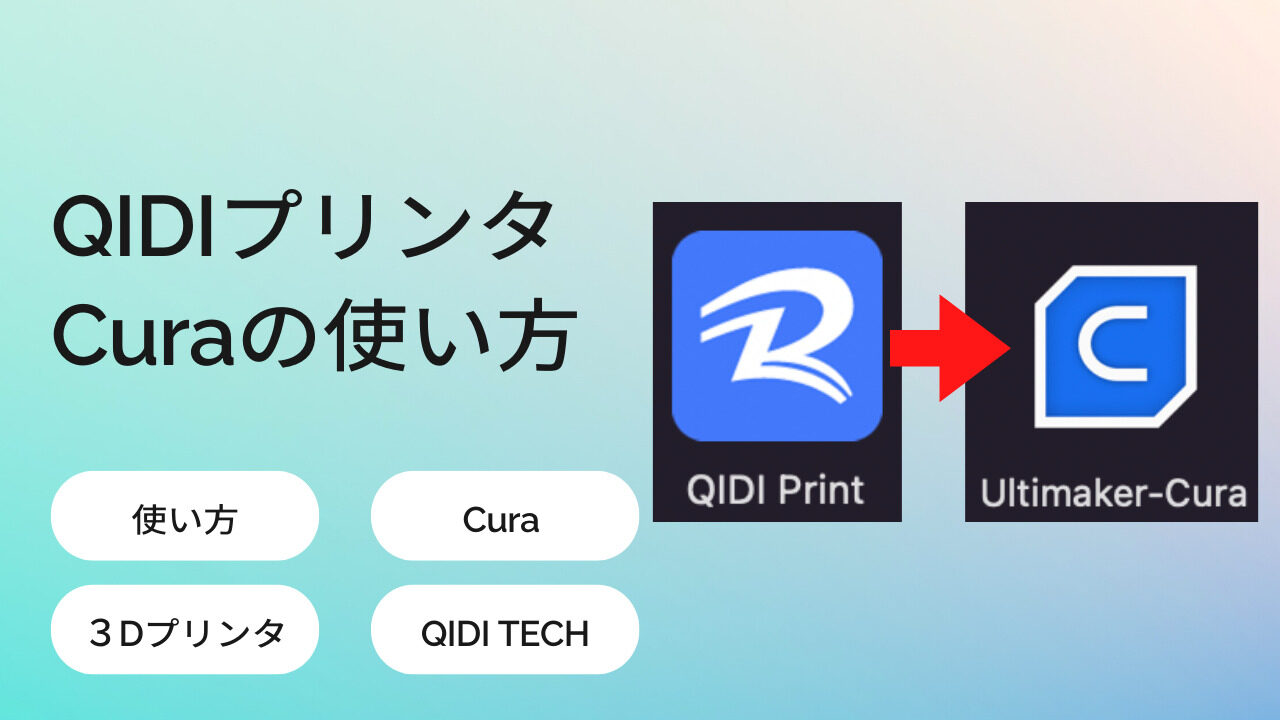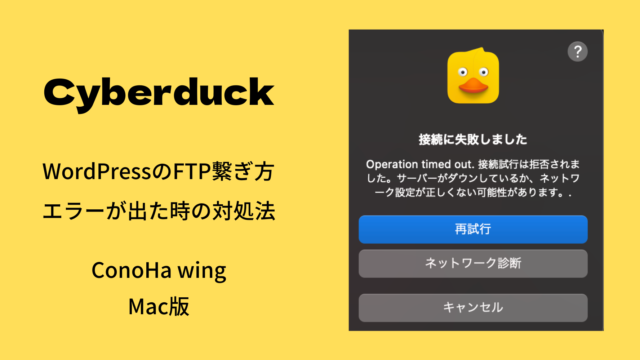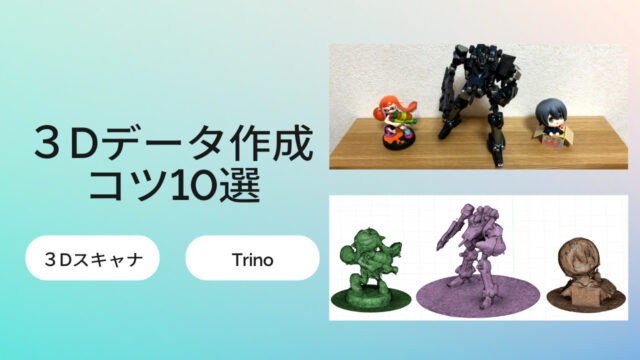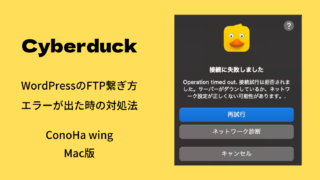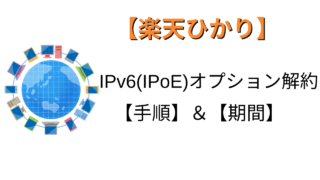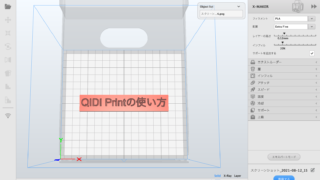この記事ではUltimaker Cura(以下 Cura)を使ってQIDI techの3Dプリンタ用のgcodeを作成する方法について解説します。
公式アプリQIDI Printがあるのに別のアプリを使う必要あるの?
使いたい機能(アイロニング)がQIDI Printに無かったんだ!
他にもQIDI Printに無くてCuraには機能があるみたいだよ。
Ultimaker Curaってなに?
3Dプリンター製造会社Ultimakerが無料で配布しているオープンソース スライスソフトウェアです。
Creality、ANYCUBICといった有名な3Dプリンターにも幅広く対応していてユーザーも非常に多くWeb上に情報が多いです。
QIDI Techのプリンタでも使えるの?
残念ですが、そのままでは使えません。
でも、必要な設定ファイルをコピーすれば使えます!
しかもQIDIの公式スライサQIDI PrintはCuraがベースなので、QIDI Printとほとんど同じ操作で使うことができます。
CuraでQIDIプリンタ用のgcodeを作る方法
ここからは実際にCuraを使う方法について解説していきます。
ネットで調べても正式な方法が分からなかったから、
公式サポートにやり方を聞いてみたよ
必要なもの
必要なのは以下です。
①Ultimaker Cura
ダウンロードページ(https://ultimaker.com/ja/software/ultimaker-cura)
②QIDI Print
ダウンロードページ(http://www.qd3dprinter.com/software/)
QIDI Printをインストールすると手に入る設定データをCuraに入れるよ
手順
① Cura & QIDI Printをインストール
QIDI Printは必要な設定ファイルを取得するためにインストールします。
② Cura起動して「ヘルプ」→「コンフィグレーションフォルダを表示する」をクリック
設定ファイルを格納するフォルダを開きます。
インストール先を探してもいいのですが、アプリからフォルダを開くのが手っ取り早いです。
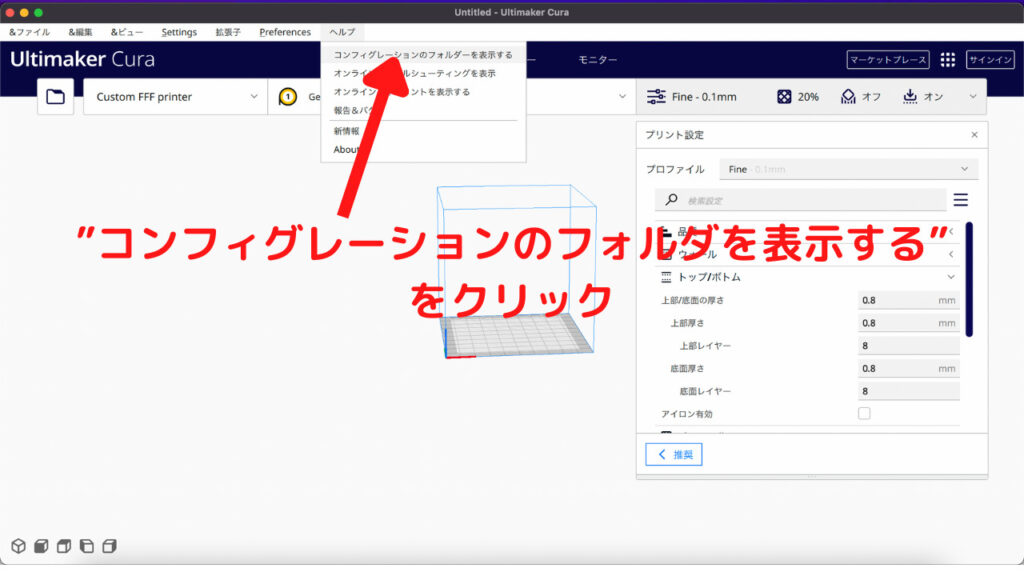
③QIDI Printの設定ファイルのフォルダを開く
QIDIの3Dプリンタの設定があるフォルダを開きます。
インストール環境によって場所が変わるかもですが、デフォルトでは以下の場所に格納されています。
Macの場合
/Applications/Applications/QIDI Print.app/Contents/Resources/resources/
Windowsの場合
C:\Program Files\Qidi Print\resources\
⑤フォルダをコピー
以下の必要な設定データをQIDI PrintからCuraへコピーします
以下の4つのフォルダです。
| フォルダ名 | 中身 |
| definitions | 装置の設定json(出力範囲サイズとか) |
| extruders | エクストルーダーの設定jsonデータ |
| meshes | 3Dプリンタの形状STLデータ |
| quality | 出力の品質設定(extra、high、fine、quickとか) |
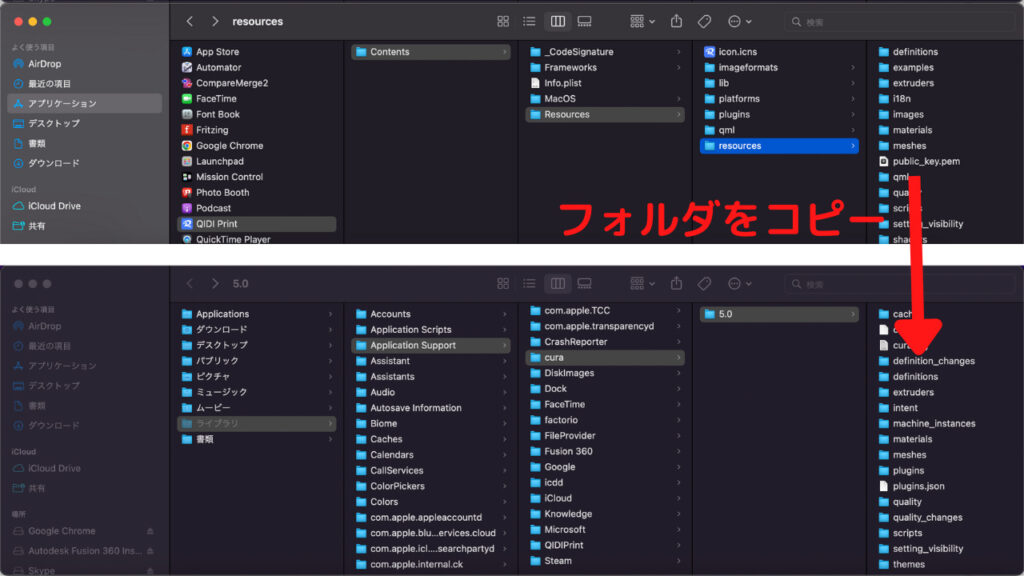
⑥ Curaを再起動
Curaを起動した状態では、設定ファイルを入れてもCuraからは見えません。
なので、Curaを再起動させます。
⑦「プリンタの追加」をクリック
フォルダアイコンの隣にある3Dプリンタの選択をする箇所で「プリンターの追加」をクリック。
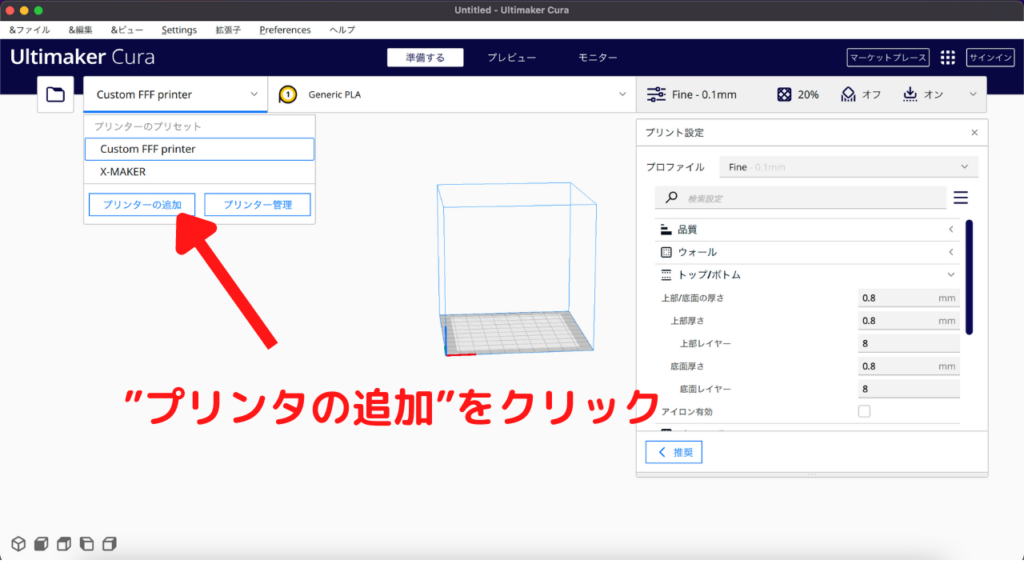
⑧「非ネットワークプリンターの追加」→『Qidi」から使うプリンタを選択
プリンタ選択ボックスが出てくるので、「非ネットワークプリンタプリンタの追加」→『Qidi」から自分が使う3Dプリンタを選択。
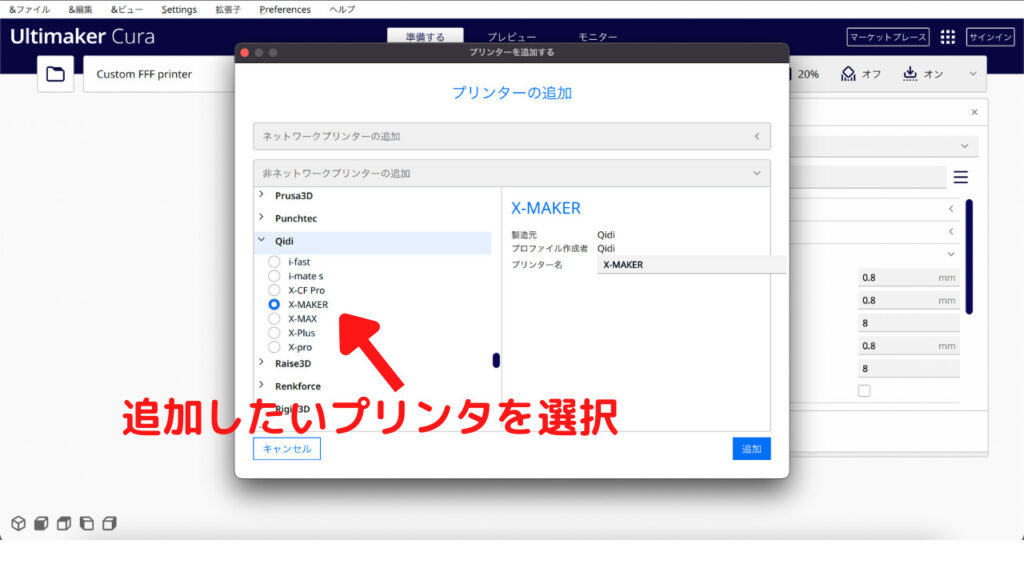
以上で完了です。
お疲れ様でした!
Curaの使い方
調べればいくらでも詳しい情報が出てくるので省略。
QIDI Printと基本は同じだよ
デメリット
Curaを使うことで少しデメリットがあります。
少し不便だけれど我慢できる範囲かな
WIFIでの出力ができない
QIDI PrintだとWiFI経由で出力ができるのですが、Curaだとできません。
WIFI編で紹介したデータをコントロールパネルで転送してプリントを開始する方法も「Filled to send」となって開始できません。

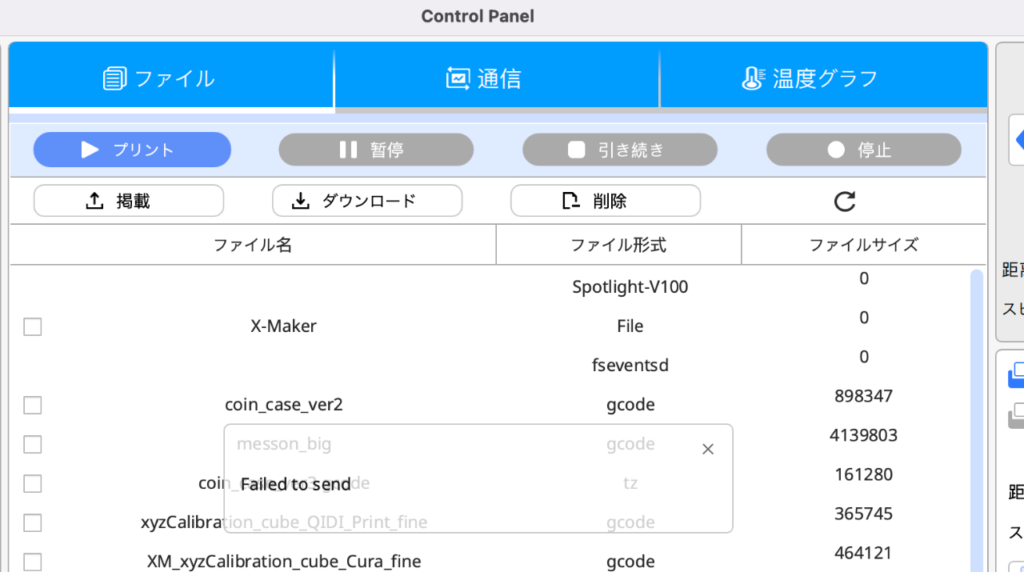
3Dプリンタでプレビュー表示がで出ない
通常は印刷するデータを3Dプリンタでプレビューできるのですが、Curaで作成したgcodeを使うとプレビューが表示されません。
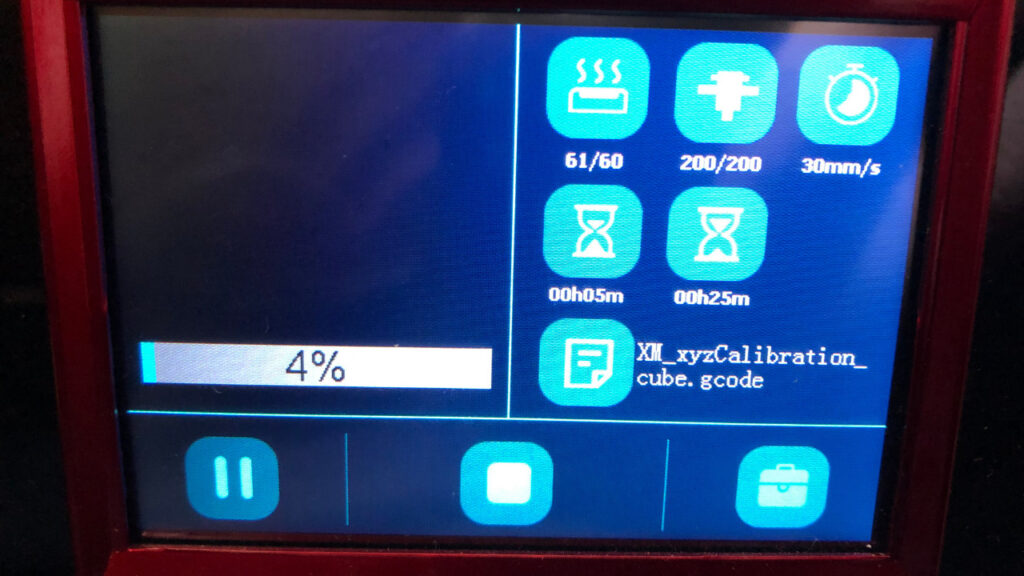
最後に
この記事ではQIDIの3DプリンタでCuraを使う方法について解説しました。
アイロニングを使って表面状態を綺麗にするためにCuraを入れてみました。実際にアイロニングで少し表面が綺麗になったので個人的には満足な結果です。
QIDIの3Dプリンタを使っていて同じようにCuraを使いたい人の参考に少しでもなれば嬉しいです!
公式サポートは困ったら助けてくれるし、返信がとっても早いので困ったら連絡してみるのがオススメだよ!
英語だけどDeepLで翻訳した拙い英語でも十分さ!